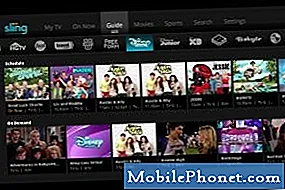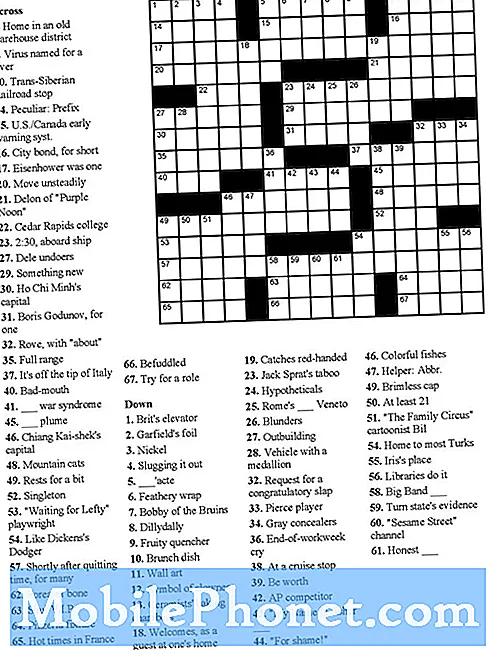#LG # V40ThinQ adalah smartphone Android premium yang dirilis akhir tahun lalu yang memiliki layar terbesar di perangkat seri V. Ponsel ini memiliki layar 6,4 inci QHD + FullVision OLED sehingga ideal digunakan untuk melihat berbagai konten multimedia. Di bawah kapnya terdapat prosesor Snapdragon 845 yang bila digabungkan dengan RAM 6 GB memungkinkan perangkat menjalankan aplikasi dengan lancar. Meskipun ini adalah perangkat berkinerja solid, ada beberapa contoh ketika masalah tertentu dapat terjadi yang akan kami tangani hari ini. Dalam angsuran terbaru dari seri pemecahan masalah kami, kami akan menangani masalah volume mikrofon LG V40 ThinQ rendah.
Jika Anda memiliki LG V40 ThinQ atau perangkat Android lainnya, silakan hubungi kami menggunakan formulir ini. Kami akan dengan senang hati membantu Anda dengan masalah apa pun yang mungkin Anda miliki dengan perangkat Anda. Ini adalah layanan gratis yang kami tawarkan tanpa pamrih. Namun kami meminta agar ketika Anda menghubungi kami berusaha sedetail mungkin sehingga penilaian yang akurat dapat dibuat dan solusi yang tepat dapat diberikan.
Cara Memperbaiki Volume Mikrofon LG V40 ThinQ Rendah
Masalah:Saya memiliki Verizon LG V40 ThinQ yang tidak terkunci. Saya menggunakannya di Kanada pada 711 Speakout yang menggunakan jaringan Rogers Wireless, tetapi ini tidak relevan. Masalahnya adalah perangkat lunak yang menjalankan mikrofon ponsel (lebih rendah, di sebelah jack headphone di bagian bawah ponsel. Ketika saya melakukan panggilan, mikrofon disetel ke volume yang sangat rendah sehingga hanya jika saya meletakkan mulut tepat di lubang mikrofon dan berteriak, bisikan suara saya hanya akan dikirim ke telepon lain. Jika saya meniup ke lubang mikrofon, suara angin yang deras ditransmisikan sebagai bisikan. Jika saya berbicara secara normal di telepon, tidak ada suara yang dikirim ke telepon lain . Saya dapat mendengar lawan bicara dengan sempurna. Jika saya memasang speaker, saya dapat berbicara secara normal ke telepon dan mikrofon sekarang mentransmisikan suara ke telepon lain seolah-olah telepon speaker mati, namun suara yang lain suara orang sekarang dapat didengar dengan keras, secara ambient seperti speaker telepon biasa. Saya telah mencoba merekam suara saya pada perekam HD, dan pemutarannya sepenuhnya normal, sehingga tampaknya perangkat keras mikrofon berfungsi dengan baik. Ini hanya masalah pada telepon. Jika saya menggunakan aplikasi Magic Jack, atau perpesanan dan telepon Line, melalui WIFI, masalah yang sama. Jika saya menggunakan aplikasi telepon prainstal melalui jaringan GSM telepon, masalah yang sama, tetapi bukan perekam HD - tidak ada masalah. Dengan metode ini, saya menduga bahwa masalahnya ada pada perangkat lunak, yang notabene tidak memberikan pengaturan volume mikrofon yang dapat disesuaikan kepada pengguna, jadi satu-satunya kontrol yang dapat saya atur agar telepon saya berfungsi, adalah menggunakan tombol speaker, yang meningkatkan volume mic dari nol menjadi normal. Masalah ini tampaknya adalah masalah Verizon, karena ada forum di Verizon tentang masalah ini, tetapi masih belum terpecahkan. Saya ingin menunjukkan bahwa ada pengguna LG lain di luar forum Verizon yang juga mengalami masalah ini. Saya telah menonaktifkan google, jadi ok google tidak aktif. Meskipun telepon Verizon ini tidak terkunci, saya harus menunjukkan bahwa ketika saya mengatur telepon dengan kartu SIM Kanada 711 saya, sebuah pesan muncul yang mengatakan: Ini bukan SIM Verizon. Hal yang sama terjadi ketika saya me-restart telepon saya. Kemudian ketika ponsel sepenuhnya di-boot, semua yang telah saya uji, termasuk. jaringan telepon, wifi, kamera, senter, beberapa aplikasi, semuanya berfungsi normal. Satu-satunya masalah adalah telepon dengan mikrofon yang disetel pada volume yang terlalu rendah, untuk semua aplikasi telepon. Saya ingin tahu apakah Anda dapat membantu saya menyelesaikan masalah ini? Tampaknya itu bug perangkat lunak.
Larutan: Sebelum melakukan langkah pemecahan masalah apa pun pada ponsel, sebaiknya pastikan ponsel berjalan pada versi perangkat lunak terbaru. Jika pembaruan tersedia, saya sarankan Anda mengunduh dan menginstalnya terlebih dahulu.
Karena ponsel ini awalnya terkunci di jaringan Verizon, saya sarankan Anda menggunakan komputer untuk memperbarui perangkat lunak ponsel.
- Unduh, instal, dan buka perangkat lunak yang kompatibel untuk LG Bridge dari http://www.lg.com/us/support/software-firmware-drivers ke PC Anda.
- Hubungkan perangkat menggunakan kabel USB yang disediakan ke PC.
- Pada perangkat seret ke bawah panel notifikasi dan ketuk Pemberitahuan USB> Perangkat media (MTP).
- Di PC, di aplikasi LG Bridge, di tab Pembaruan perangkat lunak, ketuk Pembaruan perangkat lunak> aplikasi akan memeriksa pembaruan.
- Jika pembaruan tersedia, pesan tentang pembaruan akan muncul. Klik Mulai untuk menginstal pembaruan. Jangan lepaskan perangkat dari PC hingga pembaruan selesai.
Setelah ponsel menjalankan versi perangkat lunak terbaru, inilah waktunya untuk melakukan langkah pemecahan masalah yang tercantum di bawah.
Lakukan Soft Reset
Hal pertama yang perlu Anda lakukan dalam hal ini adalah melakukan soft reset. Ini akan menyegarkan perangkat lunak ponsel Anda dan biasanya akan memperbaiki sebagian besar gangguan perangkat lunak kecil. Soft reset dilakukan dengan menekan dan menahan tombol Power dan Volume Turun hingga perangkat mati, kurang lebih 8 detik, lalu lepaskan.
Periksa apakah masalah terjadi dalam Mode Aman
Terkadang masalah dapat disebabkan oleh aplikasi yang baru-baru ini Anda unduh. Anda dapat memeriksa apakah ini yang menyebabkan masalah dengan memulai telepon dalam Mode Aman karena hanya aplikasi yang sudah diinstal sebelumnya yang diizinkan untuk berjalan dalam mode ini.
- Dengan layar menyala, tekan dan tahan tombol Daya.
- Di menu opsi yang ditampilkan, tekan dan tahan Matikan.
- Saat diminta untuk memulai ulang dalam Safe Mode, ketuk OK.
- Setelah perangkat Anda dimulai ulang, ini akan menampilkan mode Aman di bagian bawah layar.
Jika masalah tidak terjadi dalam mode ini maka masalahnya mungkin disebabkan oleh aplikasi yang Anda unduh. Cari tahu aplikasi apa ini dan hapus instalannya.
Bersihkan partisi cache
Ponsel Anda akan menyimpan data sementara di partisi khusus di ruang penyimpanannya yang membantu perangkat menjalankan aplikasi dengan lancar. Jika data ini rusak maka masalah dapat terjadi pada perangkat. Untuk memastikan bahwa ini bukan penyebab masalah, Anda harus menghapus partisi cache telepon.
- Dari layar Beranda, ketuk Pengaturan.
- Ketuk tab 'Umum'.
- Ketuk Penyimpanan> Penyimpanan internal.
- Tunggu hingga opsi menu selesai menghitung.
- Tap Kosongkan ruang.
- Ketuk File sementara & file mentah.
- Pilih opsi berikut: Data cache, File sementara baki klip, File mentah dari kamera
- Ketuk Hapus> HAPUS.
Periksa apakah masalah masih terjadi.
Lakukan reset pabrik
Satu langkah pemecahan masalah terakhir yang dapat Anda lakukan jika langkah-langkah di atas gagal untuk memperbaiki masalah adalah pengaturan ulang pabrik. Perhatikan bahwa ini akan menghapus data ponsel Anda, jadi sebaiknya buat cadangan data ponsel sebelum melanjutkan.
- Cadangkan data di memori internal sebelum melakukan reset pabrik.
- Dari layar Beranda, Pengaturan.
- Ketuk tab 'Umum'.
- Ketuk Restart & reset.
- Ketuk Reset data pabrik.
- Jika diinginkan, ketuk kotak centang Hapus kartu SD.
- Ketuk RESET PHONE - Hapus semua - RESET
Anda juga dapat melakukan reset pabrik menggunakan tombol perangkat keras.
- Cadangkan semua data di memori internal sebelum melakukan master reset.
- Matikan perangkat.
- Tekan dan tahan tombol Daya dan Volume turun.
- Saat logo LG muncul, lepaskan dengan cepat lalu tahan kembali tombol Daya sambil terus menahan tombol Volume turun.
- Saat pesan ‘Hapus semua data pengguna (termasuk LG dan aplikasi operator) dan setel ulang semua pengaturan’ muncul, gunakan tombol Volume turun untuk menyorot Ya.
- Tekan tombol Daya untuk mengatur ulang perangkat
Setelah pengaturan ulang selesai, jangan instal aplikasi apa pun di ponsel Anda dulu. Coba periksa dulu apakah masalah masih terjadi.
Jika masalah masih berlanjut bahkan setelah melakukan langkah-langkah yang tercantum di atas, maka ini mungkin disebabkan oleh komponen perangkat keras yang salah. Hal terbaik yang harus dilakukan saat ini adalah membawa ponsel ke pusat layanan dan memeriksanya.
Jangan ragu untuk mengirimkan pertanyaan, saran, dan masalah yang Anda hadapi saat menggunakan ponsel Android Anda. Kami mendukung setiap perangkat Android yang tersedia di pasaran saat ini. Dan jangan khawatir, kami tidak akan menagih Anda satu sen pun untuk pertanyaan Anda. Hubungi kami menggunakan formulir ini. Kami membaca setiap pesan yang kami terima tetapi tidak menjamin tanggapan yang cepat. Jika kami dapat membantu Anda, bantu kami menyebarkan berita dengan membagikan kiriman kami kepada teman-teman Anda.